Звук является одним из ключевых аспектов коммуникации с современными смартфонами, и если вдруг возникают проблемы с аудио на Samsung A50, это может оказаться настоящей неприятностью для его владельца. Отсутствие звука или его низкое качество могут сильно повлиять на определенные функции устройства и создать неудобства при использовании аудио-приложений, воспроизведении музыки или прослушивании звонков.
Несмотря на все технологические достижения, неполадки с звуком могут возникать по разным причинам. Это может быть связано с программными ошибками, повреждением аудиокомпонентов или неправильной настройкой звука. В таких случаях важно знать, как быстро и эффективно устранить проблему на своем Samsung A50.
Если вы столкнулись с проблемой отсутствия звука на своем Samsung A50, не отчаивайтесь. В этой статье мы расскажем о нескольких методах, которые помогут вам восстановить звук на вашем устройстве. Они подходят для решения различных проблем с аудио и позволят вернуть полноценное звучание на вашем смартфоне.
Восстановление звука на Samsung A50:

Если у вас возникла проблема со звуком на Samsung A50, не волнуйтесь - существует несколько способов ее решения.
1. Проверьте громкость:
Первым делом убедитесь, что громкость на устройстве установлена на достаточно высокий уровень. Вы можете сделать это, нажав кнопку громкости на боковой стороне смартфона или открыв панель управления и регулируя громкость с помощью соответствующей ползунка.
2. Проверьте настройки звука:
Откройте настройки Samsung A50 и выберите раздел "Звук и вибрация". Проверьте, что режим звука установлен на "Звук" или "Звук и вибрация". Также убедитесь, что звуковые уведомления и звонки не отключены или находятся на минимальной громкости.
3. Перезагрузите устройство:
Иногда причина проблемы со звуком может быть программной. Попробуйте перезагрузить Samsung A50, чтобы обновить систему и исправить возможные ошибки.
4. Проверьте наличие обновлений:
Устройства Samsung периодически выпускают обновления, которые могут исправлять ошибки и проблемы со звуком. Откройте настройки, выберите раздел "Обновление ПО" и проверьте наличие доступных обновлений.
5. Сброс настроек:
Если все вышеперечисленные способы не помогли, попробуйте выполнить сброс настроек на Samsung A50. Однако, имейте в виду, что этот способ удалит все ваши настройки и данные, поэтому перед этим сделайте резервную копию важных данных.
Если ни один из этих способов не помог восстановить звук на Samsung A50, рекомендуется обратиться в сервисный центр Samsung или связаться с производителем для получения дополнительной помощи и решения проблемы.
Решение проблемы громкости и звука

Когда звук на Samsung A50 перестает работать, это может быть причиной больших неудобств для пользователей. Однако, есть несколько простых и эффективных методов, которые помогут восстановить звук на вашем устройстве.
- Проверьте настройки звука: Убедитесь, что звук на телефоне не выключен или полностью заглушен. Перейдите в раздел "Настройки" и выберите "Звук и вибрация". Здесь вы можете увидеть и изменить громкость звука, а также проверить, включен ли звук уведомлений.
- Проверьте громкость звонка: Иногда проблемы с громкостью могут быть связаны с настройками звонка. Откройте приложение "Настройки" и выберите "Звук и вибрация". Затем перейдите в раздел "Звук звонка" и проверьте, что громкость звонка находится на уровне, который вы предпочитаете.
- Очистите динамик: Возможно, динамик на вашем устройстве просто засорился пылью или грязью. Очистите его с помощью мягкой щетки или смоченной водой и сухой тряпки. Убедитесь, что вы не наносите слишком большого давления, чтобы не повредить динамик.
- Перезагрузите устройство: Попробуйте перезагрузить свой телефон, чтобы обновить все настройки и программное обеспечение. Нажмите и удерживайте кнопку питания на несколько секунд, пока не появится меню. Затем выберите "Перезагрузить" и подождите, пока устройство полностью перезагрузится.
- Проверьте наличие обновлений: Иногда проблемы с звуком могут быть связаны с устаревшей версией программного обеспечения. Перейдите в раздел "Настройки" и выберите "Обновление программного обеспечения". Здесь вы можете проверить наличие доступных обновлений и установить их, если они имеются.
Если ни одно из перечисленных выше решений не помогло восстановить звук на Samsung A50, то, возможно, проблема связана с аппаратным дефектом. В таком случае, рекомендуется обратиться к специалисту или авторизованному сервисному центру Samsung для дальнейшей диагностики и ремонта устройства.
Эффективные способы настройки звука на Samsung A50
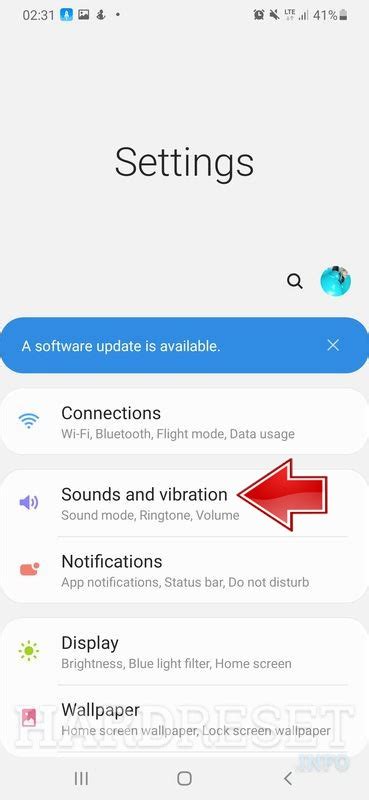
Правильная настройка звука на Samsung A50 может существенно повысить удовольствие от использования этого устройства. Не всегда изначальные настройки пригодны для всех пользователей, поэтому рекомендуется ознакомиться с некоторыми доступными функциями и опциями, которые помогут вам максимально настроить звук по своему вкусу.
1. Автоматическая регулировка звука: настройка автоматической регулировки звука позволяет телефону самостоятельно анализировать уровень шума окружающей среды и подстраивать звуковые настройки в соответствии с этим. Это может быть полезно в различных ситуациях, например, когда вы находитесь в оживленном общественном месте или в тихой комнате.
2. Ручная настройка звука: для тех, кто предпочитает полный контроль над звуковыми параметрами, Samsung A50 предлагает ручную настройку звука. В меню настроек звука вы можете изменить такие параметры, как громкость звонка, уровень громкости медиафайлов и звука уведомлений, а также уровень вибрации. Это позволит вам настроить звук и вибрацию точно по вашим предпочтениям.
3. Эквалайзер: Samsung A50 предлагает встроенный эквалайзер, который позволяет вам настроить звук по вашим предпочтениям. В эквалайзере вы можете изменять уровень громкости и частоту звукового спектра для каждого диапазона частот, такого как низкие, средние и высокие частоты. Это позволяет вам настроить звук под каждый жанр музыки или предпочтения воспроизведения звуковых файлов.
4. Подключение наушников: если вы используете наушники с Samsung A50, у вас будет еще больше возможностей настройки звука. В меню настроек звука вы можете выбрать различные режимы звука, предназначенные для наушников, такие как виртуальный звуковой эффект и усиление басов. Это позволит вам получать максимальное качество звука при использовании наушников.
5. Поставщик звука: Samsung A50 предлагает возможность выбрать поставщика звука по умолчанию. В меню настроек звука вы можете выбрать между системным поставщиком звука и другими установленными приложениями для воспроизведения музыки или видео. Если у вас установлены сторонние приложения для воспроизведения звука, вы можете выбрать их в качестве поставщика звука для оптимального качества звука.
| Настройка | Описание |
|---|---|
| Автоматическая регулировка звука | Настройка для автоматического анализа и регулировки звука в зависимости от уровня шума окружающей среды. |
| Ручная настройка звука | Настройка громкости звонка, медиафайлов, звука уведомлений и уровня вибрации по вашим предпочтениям. |
| Эквалайзер | Настройка уровня и частоты звукового спектра для каждого диапазона частот. |
| Подключение наушников | Выбор различных режимов звука для наушников, таких как виртуальный звуковой эффект и усиление басов. |
| Поставщик звука | Выбор поставщика звука по умолчанию, включая системный поставщик и установленные приложения для воспроизведения музыки или видео. |
Советы по устранению неполадок со звуком
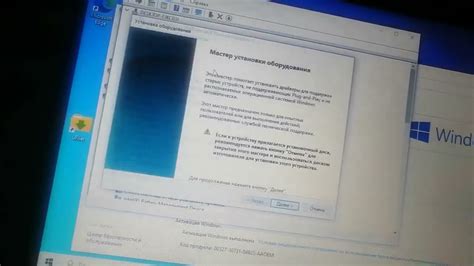
Если у вас возникли проблемы со звуком на Samsung A50, вот несколько советов, которые могут помочь решить данную проблему:
- Проверьте громкость: убедитесь, что громкость установлена на оптимальный уровень и не отключен звук.
- Перезагрузите устройство: попробуйте перезагрузить свой телефон, иногда это может помочь устранить временные неполадки со звуком.
- Проверьте наличие обновлений программного обеспечения: убедитесь, что ваше устройство работает на последней версии операционной системы, иногда обновление может исправить проблемы со звуком.
- Очистите динамик и разъем: возможно, динамик или разъем забиты пылью или грязью, попробуйте аккуратно очистить их, используя мягкую щетку или сжатый воздух.
- Проверьте настройки звука: убедитесь, что все настройки звука настроены правильно и не включен режим "Без звука" или "Вибрация".
- Проверьте наличие подключенных устройств: если вы подключили наушники или другие аудиоустройства к телефону, убедитесь, что они правильно подключены и не вызывают проблем со звуком.
- Сбросьте настройки звука до заводских установок: попробуйте сделать сброс настроек звука до заводских, чтобы устранить возможные неполадки или конфликты.
- Обратитесь в сервисный центр: если ничто из вышеперечисленного не помогло решить проблему, лучше обратиться в авторизованный сервисный центр Samsung для детальной диагностики и ремонта.
Надеемся, что эти советы помогут вам восстановить звук на вашем Samsung A50.
Как исправить проблемы с микрофоном на Samsung A50

Если у вас возникли проблемы с микрофоном на Samsung A50, есть несколько шагов, которые могут помочь вам исправить ситуацию.
1. Проверьте физическое состояние микрофона. Убедитесь, что он не попал влагу или повреждения.
2. Перезагрузите устройство. Иногда неполадки с микрофоном могут быть временными и могут быть исправлены простым перезапуском телефона.
3. Проверьте настройки звука. Убедитесь, что микрофон не отключен или установлен на минимальный уровень громкости. Проверьте также настройки шумоподавления.
4. Очистите микрофон от пыли и грязи. Используйте сжатый воздух или мягкую щетку, чтобы удалить любые частицы, которые могут забивать микрофон.
5. Попробуйте использовать внешний микрофон. Подключите внешний микрофон к телефону и проверьте, работает ли он. Если внешний микрофон работает, проблема может быть во внутреннем микрофоне вашего устройства.
6. Обновите программное обеспечение. Убедитесь, что ваш Samsung A50 работает на последней версии операционной системы. Некоторые проблемы с микрофоном могут быть исправлены с помощью обновления программного обеспечения.
Если после выполнения всех этих шагов проблема с микрофоном на Samsung A50 все еще не решена, рекомендуется обратиться в сервисный центр Samsung для диагностики и ремонта устройства.
Почему телефон Samsung A50 может потерять звук?

Потеря звука на телефоне Samsung A50 может быть вызвана несколькими причинами. Вот некоторые из самых распространенных проблем, которые могут привести к отсутствию звука:
- Неправильные настройки звука: Если звук на Samsung A50 выключен или установлен на низкую громкость, то телефон может казаться беззвучным. Убедитесь, что уровень громкости установлен на высокий уровень и звук не отключен.
- Поврежденные или неисправные динамики: Если динамики вашего телефона повреждены или неисправны, то это может привести к потери звука. Попробуйте включить громкую музыку или проиграть видео, чтобы проверить работу динамиков.
- Проблемы с наушниками: Если вы используете наушники или подключаете телефон к внешним устройствам, таким как колонки или гарнитуры, то проблема может быть связана с ними. Убедитесь, что наушники или внешние устройства подключены правильно и работают исправно.
- Программные сбои: Иногда наличие программных сбоев может привести к потере звука. Попробуйте перезагрузить телефон или выполнить сброс настроек звука, чтобы исправить возможные проблемы в программном обеспечении.
- Обновления системы: Некоторые обновления операционной системы могут влиять на работу звука на телефоне. Убедитесь, что ваш телефон обновлен до последней версии программного обеспечения.
Если вы испытываете проблемы со звуком на вашем телефоне Samsung A50, рекомендуется проверить вышеуказанные причины и выполнить соответствующие действия для исправления проблемы. Если проблема с звуком не решается, рекомендуется обратиться в сервисный центр Samsung для дальнейшей диагностики и ремонта.
Как восстановить звук на Samsung A50 без посещения сервисного центра
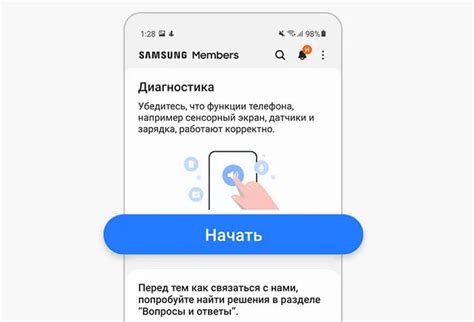
Восстановление звука на Samsung A50 может стать настоящей головной болью. Эта проблема может возникнуть по разным причинам: программные сбои, неправильные настройки, повреждение аппаратной части и другие. Если звук внезапно исчез с вашего смартфона, не спешите обращаться в сервисный центр. Возможно, вы сможете вернуть звук самостоятельно, следуя некоторым простым шагам.
1. Проверьте настройки звука
Первым шагом является проверка настроек звука на вашем Samsung A50. Перейдите в "Настройки" и выберите раздел "Звук". Убедитесь, что уровень громкости не находится на минимальном уровне и звук не отключен. Вы также можете проверить настройки звуковых профилей и выбрать подходящий.
2. Перезагрузите устройство
Перезапуск устройства может помочь исправить временные сбои программного обеспечения, которые могут быть причиной отсутствия звука на Samsung A50. Просто удерживайте кнопку питания на несколько секунд и выберите "Перезагрузить" или "Выключить". После перезапуска проверьте, вернулся ли звук.
3. Удалите ненужные приложения и файлы
Переполненная память устройства может вызвать различные проблемы, включая отсутствие звука. Удалите ненужные приложения, фотографии, видео или другие файлы, которые могут занимать слишком много места. Освобождение памяти может помочь восстановить звук на Samsung A50.
4. Проверьте наличие обновлений
Обновление операционной системы до последней версии может решить проблемы с звуком и другими функциями на Samsung A50. Проверьте наличие обновлений в разделе "Настройки" и установите их, если они доступны.
5. Сброс настроек
Если все вышеперечисленные методы не привели к восстановлению звука, попробуйте сбросить настройки устройства до заводских. Перейдите в раздел "Настройки", выберите "Общие управление" или "Общие настройки" и найдите опцию "Сбросить". Выберите "Сбросить настройки" или "Сбросить все" и подтвердите свои действия.
Если нет никаких результатов, то, скорее всего, проблема звука на Samsung A50 связана с аппаратной частью. В этом случае рекомендуется обратиться в сервисный центр для диагностики и ремонта вашего устройства.



